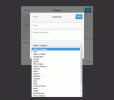Facebook Messenger es una de las funciones más populares de la plataforma de redes sociales y, si bien es una excelente manera para los usuarios Para tener conversaciones privadas, muchos también lo utilizan como una forma de iniciar una pelea o decir cosas que realmente no quieren decir. No es raro cometer un error en Messenger o arrepentirse instantáneamente de haber enviado un mensaje.
Contenido
- Eliminar mensajes en su escritorio
- Eliminar mensajes en su dispositivo móvil
Anteriormente, cuando ocurrían estos errores, simplemente teníamos que dejarlos ahí, preservados en Facebook Mensajero para toda la eternidad. Ahora este ya no es el caso.
Vídeos recomendados
Otras lecturas
- Cómo mantener tu privacidad en Facebook
- Las mejores aplicaciones de mensajería de texto
- Cómo usar facebook
También puede archivar y eliminar hilos completos que ya no desee ver. Eliminar mensajes de Facebook en tu computadora de escritorio o dispositivo móvil toma solo unos segundos, pero eliminar hilos completos solo se aplica a tu propia bandeja de entrada, no a la de tus amigos. He aquí cómo hacerlo:
Relacionado
- Cómo desactivar tu cuenta de Instagram (o eliminarla)
- ¿Qué es Reddit?
- Cómo eliminar una publicación de BeReal
Eliminar mensajes en su escritorio
Paso 1: Iniciar sesión en Facebook como lo harías normalmente.
Paso 2: Haga clic en el Burbuja de chat en la esquina superior derecha, seguido de Ver todo en Messenger. La última opción se encuentra en la parte inferior izquierda.

Paso 3: Para eliminar un hilo de mensajes completo, coloque el cursor sobre la conversación y haga clic en el Tres puntos horizontales icono en el lado derecho del mensaje en su bandeja de entrada. Luego, seleccione Borrar en el menú que aparece.

Etapa 4: Luego se le presentarán tres opciones: Cancelar, Borrar, o Ocultar conversación. Hacer clic Borrar continuar.
Paso 5: Para eliminar una parte de su conversación, haga clic en la conversación y coloque el cursor sobre el mensaje que desea eliminar. Luego, haga clic en el Tres puntos horizontales y presione Eliminar.

Paso 6: Si han pasado menos de 10 minutos desde que envió el mensaje, se le dará la opción de eliminar el mensaje para todos o solo para usted. Una vez que haya hecho su selección, presione Eliminar.
La persona al otro lado de la conversación podrá ver que eliminaste un mensaje si elegiste la opción “para todos”, pero el contenido ya no estará disponible. Si han pasado más de 10 minutos, solo podrás eliminar el mensaje tú mismo.
Eliminar mensajes en su dispositivo móvil
Paso 1: Si aún no lo has hecho, descarga la aplicación Messenger para iOS o Androidee inicie sesión como lo haría normalmente.
Paso 2: Si desea eliminar una conversación completa, mantenga presionada la conversación, o si es un usuario de iOS, deslice la conversación hacia la izquierda y seleccione el Bote de basura rojo. Sabemos que es fácil hacer esto por error, así que no se preocupe por perder algo valioso. Su teléfono siempre le pedirá que confirme antes de eliminar. Esto es válido tanto para Android como para iOS.

Paso 3: Si desea eliminar un solo mensaje, acceda a la conversación, mantenga presionado el mensaje que desea eliminar y toque Eliminar en el fondo. Luego seleccione Quitar por ti. Si tienes un Android, deberás seleccionar Eliminar nuevamente para confirmar. Los usuarios de iOS no verán este mensaje final, así que asegúrese de seleccionar Quitar por ti.

Podrás eliminar el mensaje para todos si realizas alguna acción dentro de los 10 minutos posteriores a su envío. Su teléfono le dará la opción de eliminar para todos o solo para usted. Una vez que haya hecho su selección, presione Eliminar. Si bien el destinatario previsto podrá ver que eliminó un mensaje si seleccionó "para todos", no podrá ver el contenido del mensaje. Si han pasado más de 10 minutos, solo podrás eliminar el texto tú mismo.
Recomendaciones de los editores
- Cómo configurar tu feed de Facebook para que muestre las publicaciones más recientes
- Cómo realizar una verificación de antecedentes gratuita
- Cómo deshacer publicaciones en TikTok (y por qué debería hacerlo)
- Cómo crear múltiples perfiles para tu cuenta de Facebook
- Los carretes están a punto de aparecer en otra función de Facebook
Mejora tu estilo de vidaDigital Trends ayuda a los lectores a mantenerse al tanto del vertiginoso mundo de la tecnología con las últimas noticias, reseñas divertidas de productos, editoriales interesantes y adelantos únicos.